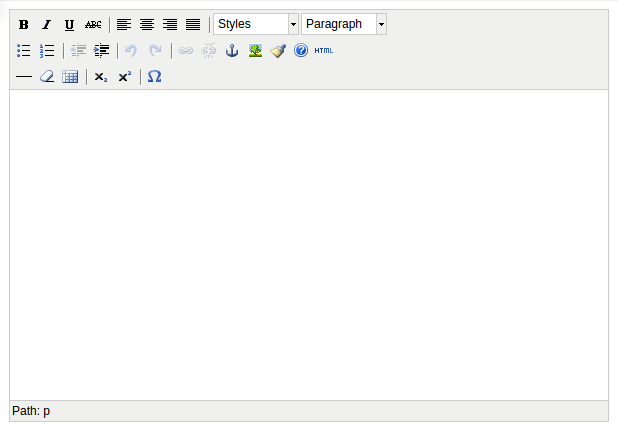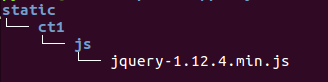富文本编辑器
- 借助富文本编辑器,管理员能够编辑出来一个包含html的页面,从而页面的显示效果,可以由管理员定义,而不用完全依赖于前期开发人员
- 此处以tinymce为例,其它富文本编辑器的使用可以自行学习
- 使用编辑器的显示效果为:
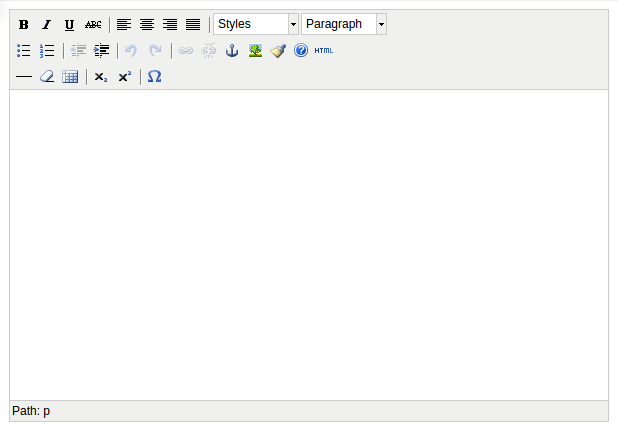
下载安装
- 在网站pypi网站搜索并下载"django-tinymce-2.4.0"
- 解压
tar zxvf django-tinymce-2.4.0.tar.gz
python setup.py install
应用到项目中
- 在settings.py中为INSTALLED_APPS添加编辑器应用
INSTALLED_APPS = (
...
'tinymce',
)
TINYMCE_DEFAULT_CONFIG = {
'theme': 'advanced',
'width': 600,
'height': 400,
}
urlpatterns = [
...
url(r'^tinymce/', include('tinymce.urls')),
]
from django.db import models
from tinymce.models import HTMLField
class HeroInfo(models.Model):
...
hcontent = HTMLField()
- 在后台管理界面中,就会显示为富文本编辑器,而不是多行文本框
自定义使用
def editor(request):
return render(request, 'other/editor.html')
urlpatterns = [
...
url(r'^editor/$', views.editor, name='editor'),
]
<!DOCTYPE html>
<html>
<head>
<title></title>
<script type="text/javascript" src='/static/tiny_mce/tiny_mce.js'></script>
<script type="text/javascript">
tinyMCE.init({
'mode':'textareas',
'theme':'advanced',
'width':400,
'height':100
});
</script>
</head>
<body>
<form method="post" action="/content/">
<input type="text" name="hname">
<br>
<textarea name='hcontent'>哈哈,这是啥呀</textarea>
<br>
<input type="submit" value="提交">
</form>
</body>
</html>
- 定义视图content,接收请求,并更新heroinfo对象
def content(request):
hname = request.POST['hname']
hcontent = request.POST['hcontent']
heroinfo = HeroInfo.objects.get(pk=1)
heroinfo.hname = hname
heroinfo.hcontent = hcontent
heroinfo.save()
return render(request, 'other/content.html', {'hero': heroinfo})
urlpatterns = [
...
url(r'^content/$', views.content, name='content'),
]
<!DOCTYPE html>
<html>
<head>
<title></title>
</head>
<body>
姓名:{{hero.hname}}
<hr>
{%autoescape off%}
{{hero.hcontent}}
{%endautoescape%}
</body>
</html>
缓存
- 对于中等流量的网站来说,尽可能地减少开销是必要的。缓存数据就是为了保存那些需要很多计算资源的结果,这样的话就不必在下次重复消耗计算资源
- Django自带了一个健壮的缓存系统来保存动态页面,避免对于每次请求都重新计算
- Django提供了不同级别的缓存粒度:可以缓存特定视图的输出、可以仅仅缓存那些很难生产出来的部分、或者可以缓存整个网站
设置缓存
- 通过设置决定把数据缓存在哪里,是数据库中、文件系统还是在内存中
- 通过setting文件的CACHES配置来实现
- 参数TIMEOUT:缓存的默认过期时间,以秒为单位,这个参数默认是300秒,即5分钟;设置TIMEOUT为None表示永远不会过期,值设置成0造成缓存立即失效
CACHES={
'default': {
'BACKEND': 'django.core.cache.backends.locmem.LocMemCache',
'TIMEOUT': 60,
}
}
- 可以将cache存到redis中,默认采用1数据库,需要安装包并配置如下:
安装包:pip install django-redis-cache
CACHES = {
"default": {
"BACKEND": "redis_cache.cache.RedisCache",
"LOCATION": "localhost:6379",
'TIMEOUT': 60,
},
}
连接:redis-cli
切换数据库:select 1
查看键:keys *
查看值:get 键
单个view缓存
- django.views.decorators.cache定义了cache_page装饰器,用于对视图的输出进行缓存
- 示例代码如下:
from django.views.decorators.cache import cache_page
@cache_page(60 * 15)
def index(request):
return HttpResponse('hello1')
#return HttpResponse('hello2')
- cache_page接受一个参数:timeout,秒为单位,上例中缓存了15分钟
- 视图缓存与URL无关,如果多个URL指向同一视图,每个URL将会分别缓存
模板片断缓存
- 使用cache模板标签来缓存模板的一个片段
- 需要两个参数:
- 示例代码如下:
{% load cache %}
{% cache 500 hello %}
hello1
<!--hello2-->
{% endcache %}
底层的缓存API
from django.core.cache import cache
设置:cache.set(键,值,有效时间)
获取:cache.get(键)
删除:cache.delete(键)
清空:cache.clear()
全文检索
- 全文检索不同于特定字段的模糊查询,使用全文检索的效率更高,并且能够对于中文进行分词处理
- haystack:django的一个包,可以方便地对model里面的内容进行索引、搜索,设计为支持whoosh,solr,Xapian,Elasticsearc四种全文检索引擎后端,属于一种全文检索的框架
- whoosh:纯Python编写的全文搜索引擎,虽然性能比不上sphinx、xapian、Elasticsearc等,但是无二进制包,程序不会莫名其妙的崩溃,对于小型的站点,whoosh已经足够使用
- jieba:一款免费的中文分词包,如果觉得不好用可以使用一些收费产品
操作
1.在虚拟环境中依次安装包
pip install django-haystack
pip install whoosh
pip install jieba
2.修改settings.py文件
INSTALLED_APPS = (
...
'haystack',
)
HAYSTACK_CONNECTIONS = {
'default': {
'ENGINE': 'haystack.backends.whoosh_cn_backend.WhooshEngine',
'PATH': os.path.join(BASE_DIR, 'whoosh_index'),
}
}
#自动生成索引
HAYSTACK_SIGNAL_PROCESSOR = 'haystack.signals.RealtimeSignalProcessor'
3.在项目的urls.py中添加url
urlpatterns = [
...
url(r'^search/', include('haystack.urls')),
]
4.在应用目录下建立search_indexes.py文件
# coding=utf-8
from haystack import indexes
from models import GoodsInfo
class GoodsInfoIndex(indexes.SearchIndex, indexes.Indexable):
text = indexes.CharField(document=True, use_template=True)
def get_model(self):
return GoodsInfo
def index_queryset(self, using=None):
return self.get_model().objects.all()
5.在目录“templates/search/indexes/应用名称/”下创建“模型类名称_text.txt”文件
#goodsinfo_text.txt,这里列出了要对哪些列的内容进行检索
{{ object.gName }}
{{ object.gSubName }}
{{ object.gDes }}
6.在目录“templates/search/”下建立search.html
<!DOCTYPE html>
<html>
<head>
<title></title>
</head>
<body>
{% if query %}
<h3>搜索结果如下:</h3>
{% for result in page.object_list %}
<a href="/{{ result.object.id }}/">{{ result.object.gName }}</a><br/>
{% empty %}
<p>啥也没找到</p>
{% endfor %}
{% if page.has_previous or page.has_next %}
<div>
{% if page.has_previous %}<a href="?q={{ query }}&page={{ page.previous_page_number }}">{% endif %}« 上一页{% if page.has_previous %}</a>{% endif %}
|
{% if page.has_next %}<a href="?q={{ query }}&page={{ page.next_page_number }}">{% endif %}下一页 »{% if page.has_next %}</a>{% endif %}
</div>
{% endif %}
{% endif %}
</body>
</html>
7.建立ChineseAnalyzer.py文件
- 保存在haystack的安装文件夹下,路径如“/home/python/.virtualenvs/django_py2/lib/python2.7/site-packages/haystack/backends”
import jieba
from whoosh.analysis import Tokenizer, Token
class ChineseTokenizer(Tokenizer):
def __call__(self, value, positions=False, chars=False,
keeporiginal=False, removestops=True,
start_pos=0, start_char=0, mode='', **kwargs):
t = Token(positions, chars, removestops=removestops, mode=mode,
**kwargs)
seglist = jieba.cut(value, cut_all=True)
for w in seglist:
t.original = t.text = w
t.boost = 1.0
if positions:
t.pos = start_pos + value.find(w)
if chars:
t.startchar = start_char + value.find(w)
t.endchar = start_char + value.find(w) + len(w)
yield t
def ChineseAnalyzer():
return ChineseTokenizer()
8.复制whoosh_backend.py文件,改名为whoosh_cn_backend.py
- 注意:复制出来的文件名,末尾会有一个空格,记得要删除这个空格
from .ChineseAnalyzer import ChineseAnalyzer
查找
analyzer=StemmingAnalyzer()
改为
analyzer=ChineseAnalyzer()
9.生成索引
python manage.py rebuild_index
10.在模板中创建搜索栏
<form method='get' action="/search/" target="_blank">
<input type="text" name="q">
<input type="submit" value="查询">
</form>
celery
- 官方网站
- 中文文档
- 示例一:用户发起request,并等待response返回。在本些views中,可能需要执行一段耗时的程序,那么用户就会等待很长时间,造成不好的用户体验
- 示例二:网站每小时需要同步一次天气预报信息,但是http是请求触发的,难道要一小时请求一次吗?
- 使用celery后,情况就不一样了
- 示例一的解决:将耗时的程序放到celery中执行
- 示例二的解决:使用celery定时执行
名词
- 任务task:就是一个Python函数
- 队列queue:将需要执行的任务加入到队列中
- 工人worker:在一个新进程中,负责执行队列中的任务
- 代理人broker:负责调度,在布置环境中使用redis
使用
celery==3.1.25
celery-with-redis==3.0
django-celery==3.1.17
INSTALLED_APPS = (
...
'djcelery',
}
...
import djcelery
djcelery.setup_loader()
BROKER_URL = 'redis://127.0.0.1:6379/0'
CELERY_IMPORTS = ('应用名称.task')
import time
from celery import task
@task
def sayhello():
print('hello ...')
time.sleep(2)
print('world ...')
python manage.py migrate
sudo redis-server /etc/redis/redis.conf
python manage.py celery worker --loglevel=info
function.delay(parameters)
#from task import *
def sayhello(request):
print('hello ...')
import time
time.sleep(10)
print('world ...')
# sayhello.delay()
return HttpResponse("hello world")
布署
服务器介绍
- 服务器:私有服务器、公有服务器
- 私有服务器:公司自己购买、自己维护,只布署自己的应用,可供公司内部或外网访问
- 公有服务器:集成好运营环境,销售空间或主机,供其布署自己的应用
- 私有服务器成本高,需要专业人员维护,适合大公司使用
- 公有服务器适合初创公司使用,成本低
- 常用的公有服务器,如阿里云、青云等,可根据需要,按流量收费或按时间收费
- 此处的服务器是物理上的一台非常高、线路全、运行稳定的机器
服务器环境配置
- 在本地的虚拟环境中,项目根目录下,执行命令收集所有包
pip freeze > plist.txt
- 通过ftp软件将开发好的项目上传到此服务器的某个目录
- 安装并创建虚拟环境,如果已有则跳过此步
sudo apt-get install python-virtualenv
sudo easy_install virtualenvwrapper
mkvirtualenv [虚拟环境名称]
workon [虚拟环境名称]
pip install -r plist.txt
DEBUG = False
ALLOW_HOSTS=['*',]表示可以访问服务器的ip
WSGI
- python manage.py runserver:这是一款适合开发阶段使用的服务器,不适合运行在真实的生产环境中
- 在生产环境中使用WSGI
- WSGI:Web服务器网关接口,英文为Python Web Server Gateway Interface,缩写为WSGI,是Python应用程序或框架和Web服务器之间的一种接口,被广泛接受
- WSGI没有官方的实现, 因为WSGI更像一个协议,只要遵照这些协议,WSGI应用(Application)都可以在任何服务器(Server)上运行
- 命令django-admin startproject会生成一个简单的wsgi.py文件,确定了settings、application对象
- application对象:在Python模块中使用application对象与应用服务器交互
- settings模块:Django需要导入settings模块,这里是应用定义的地方
- 此处的服务器是一个软件,可以监听网卡端口、遵从网络层传输协议,收发http协议级别的数据
uWSGI
- uWSGI实现了WSGI的所有接口,是一个快速、自我修复、开发人员和系统管理员友好的服务器
- uWSGI代码完全用C编写
- 安装uWSGI
pip install uwsgi
- 配置uWSGI,在项目中新建文件uwsgi.ini,编写如下配置
[uwsgi]
socket=外网ip:端口(使用nginx连接时,使用socket)
http=外网ip:端口(直接做web服务器,使用http)
chdir=项目根目录
wsgi-file=项目中wsgi.py文件的目录,相对于项目根目录
processes=4
threads=2
master=True
pidfile=uwsgi.pid
daemonize=uswgi.log
- 启动:uwsgi --ini uwsgi.ini
- 停止:uwsgi --stop uwsgi.pid
- 重启:uwsgi --reload uwsgi.pid
- 使用http协议查看网站运行情况,运行正常,但是静态文件无法加载
nginx
- 使用nginx的作用
- 负载均衡:多台服务器轮流处理请求
- 反射代理:隐藏真实服务器
- 实现构架:客户端请求nginx,再由nginx请求uwsgi,运行django框架下的python代码
- nginx+uwsgi也可以用于其它框架的python web代码,不限于django
- 到官网下载nginx压缩文件或通过命令安装
sudo apt-get nginx
解压缩:
tar zxvf nginx-1.6.3.tar.gz
进入nginx-1.6.3目录依次执行如下命令进行安装:
./configure
make
sudo make install
- 默认安装到/usr/local/nginx目录,进入此目录执行命令
- 查看版本:sudo sbin/nginx -v
- 启动:sudo sbin/nginx
- 停止:sudo sbin/nginx -s stop
- 重启:sudo sbin/nginx -s reload
- 通过浏览器查看nginx运行结果
- 指向uwsgi项目:编辑conf/nginx.conf文件
sudo conf/nginx.conf
在server下添加新的location项,指向uwsgi的ip与端口
location / {
include uwsgi_params;将所有的参数转到uwsgi下
uwsgi_pass uwsgi的ip与端口;
}
- 修改uwsgi.ini文件,启动socket,禁用http
- 重启nginx、uwsgi
- 在浏览器中查看项目,发现静态文件加载不正常,接下来解决静态文件的问题
静态文件
- 静态文件一直都找不到,现在终于可以解决了
- 所有的静态文件都会由nginx处理,不会将请求转到uwsgi
- 配置nginx的静态项,打开conf/nginx.conf文件,找到server,添加新location
location /static {
alias /var/www/test5/static/;
}
- 在服务器上创建目录结构“/var/www/test5/”
- 修改目录权限
sudo chmod 777 /var/www/test5
- 创建static目录,注意顺序是先分配权限,再创建目录
mkdir static
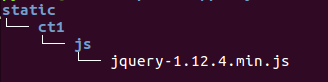
STATIC_ROOT='/var/www/test5/static/'
STATIC_URL='/static/'
- 收集所有静态文件到static_root指定目录:python manage.py collectstatic
- 重启nginx、uwsgi